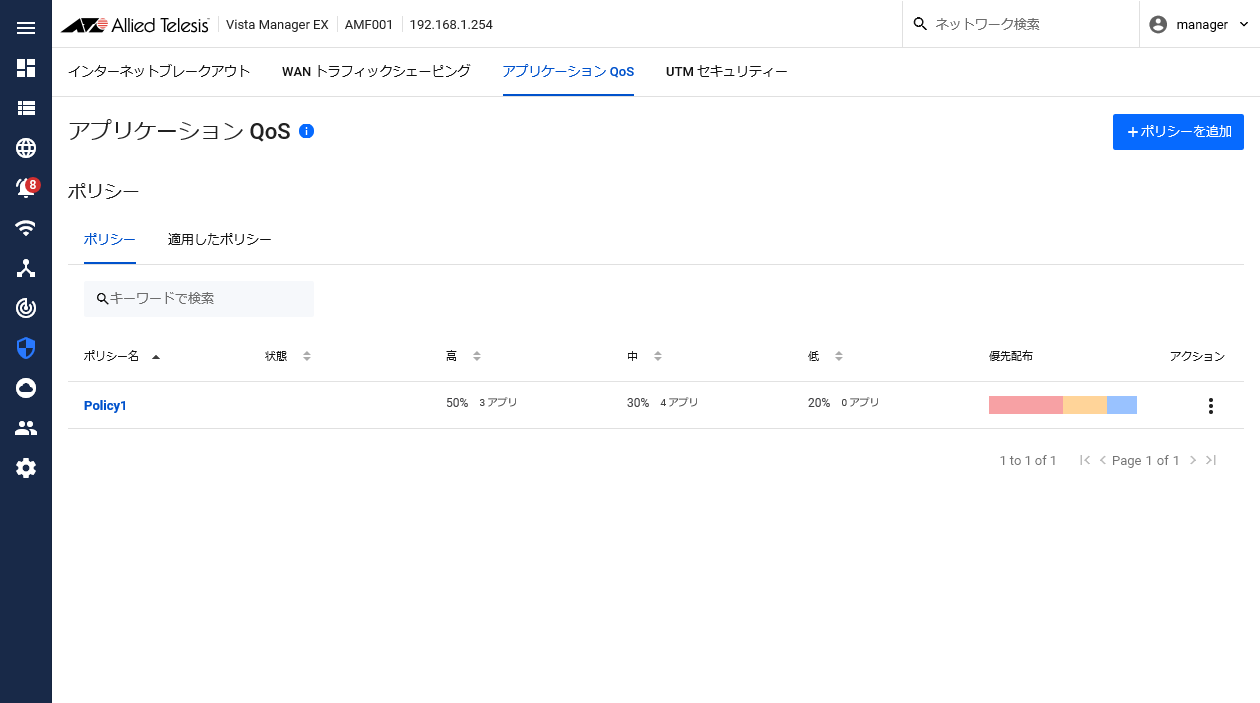
[index] AT-Vista Manager EX(Windows版) ベースリファレンスマニュアル 3.5.0
アプリケーションQoSでは、個別のアプリケーショントラフィックに対し優先度を設定できます。
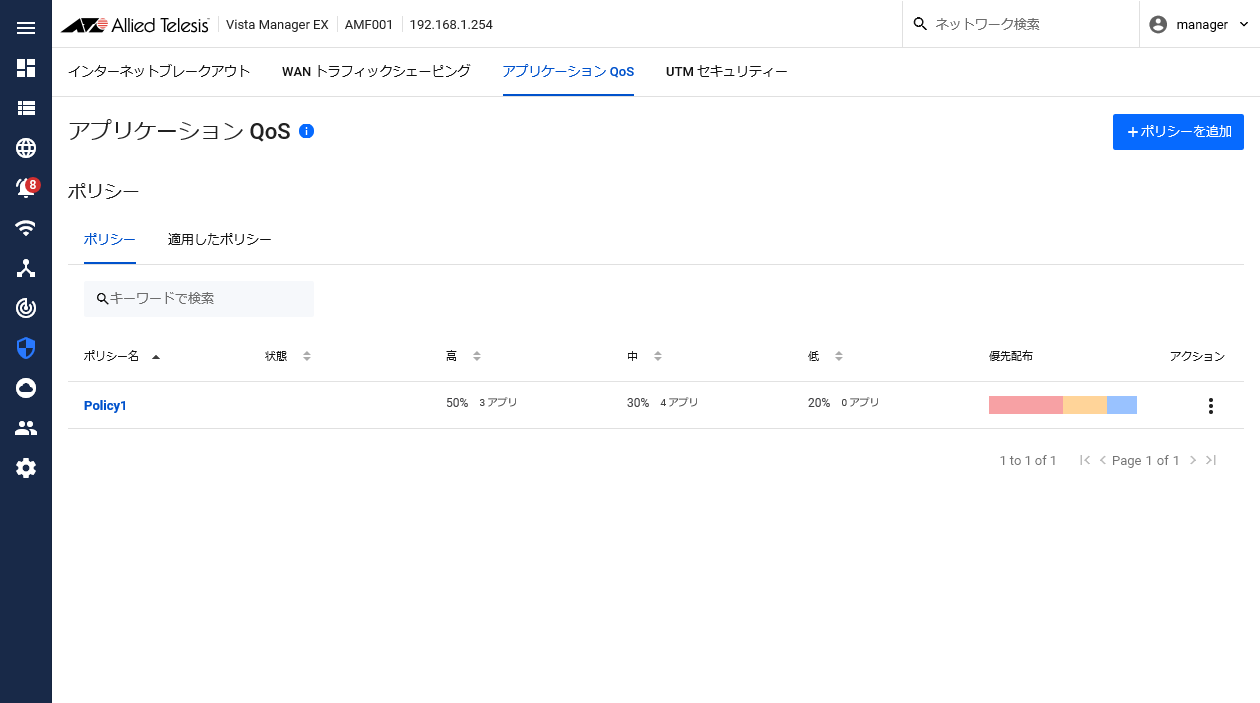
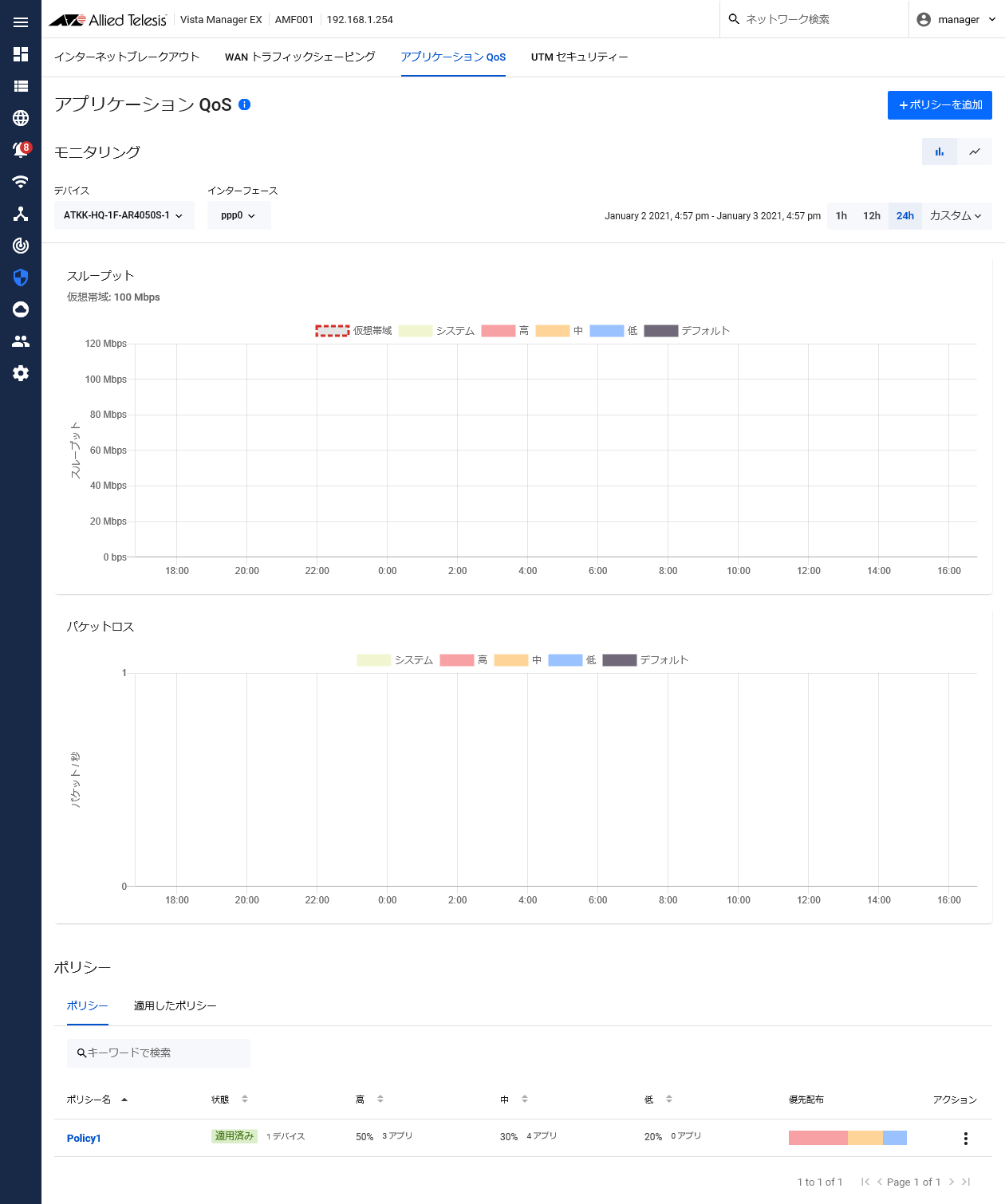
| ヒントボタン | アプリケーションQoSの設定手順に関するヒントを右サイドパネルに表示します。 |
| 「ポリシーを追加」ボタン |
アプリケーションQoSポリシーを新規に登録します。 「新規ポリシーを作成」画面が表示されます。 |
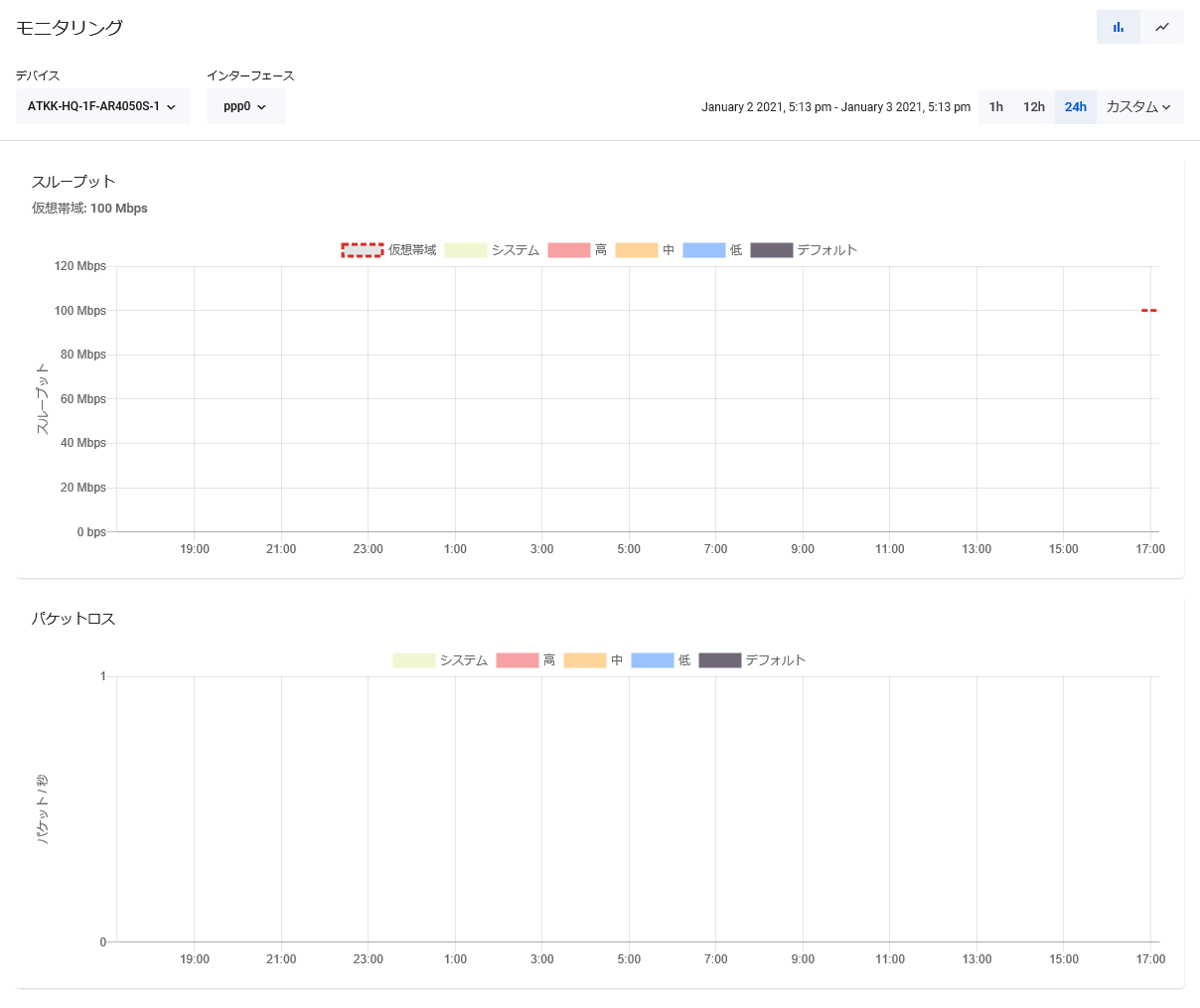

| グラフ形式ボタン | スループットおよびパケットロスのグラフ表示の形式を、棒グラフまたは折れ線グラフから選択できます。デフォルトは棒グラフです。 |
| デバイス |
モニタリング対象のAMFデバイス(AT-ARシリーズルーター)をドロップダウンリストから選択します。 本項目には、管理対象のAT-ARシリーズルーターのうち、実際にいずれかのポリシーが適用されたもののみが表示されます。 |
| インターフェース |
「デバイス」ドロップダウンリストにて指定したデバイス上のモニタリング対象のインターフェースをドロップダウンリストから選択します。 本項目には、モニタリング対象のデバイス上のインターフェースのうち、実際にいずれかのポリシーが適用されたもののみが表示されます。 |
| 表示期間 |
グラフに表示する期間を英語表記(Monthname DD YYYY, h:mm [am|pm] - Monthname DD YYYY, h:mm [am|pm]形式)で表します。 また、表示したい期間を1h(1時間)、12h(12時間)、24h(24時間)から選択できます。 「カスタム」ボタンをクリックすると、開始日時、終了日時を1時間単位で指定することもできます。
|
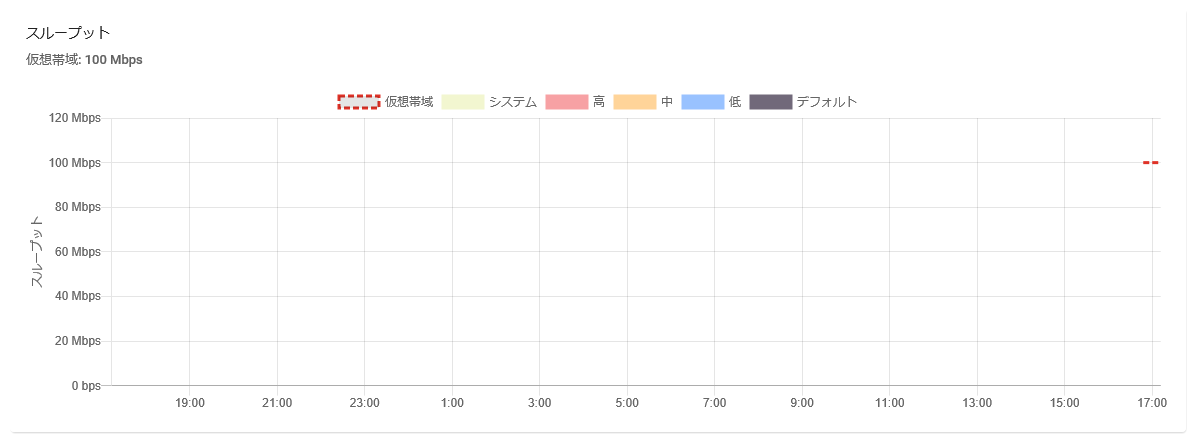
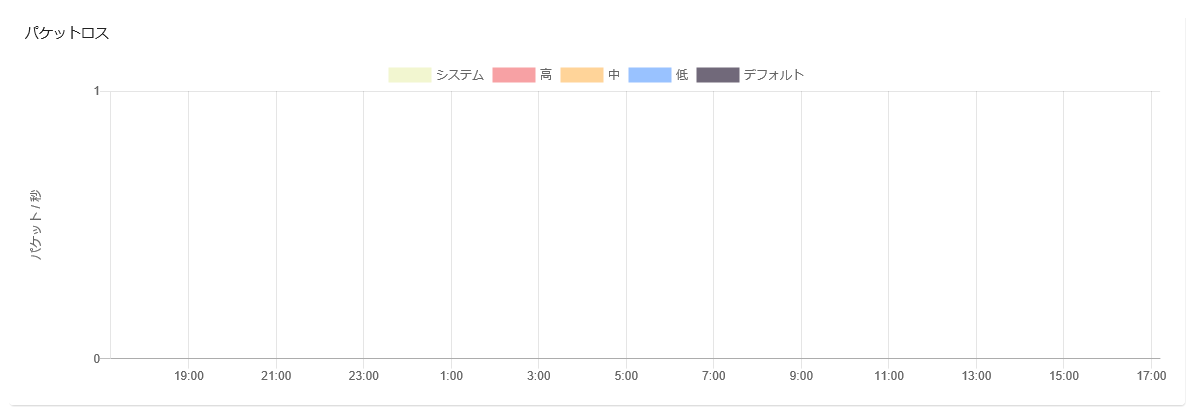
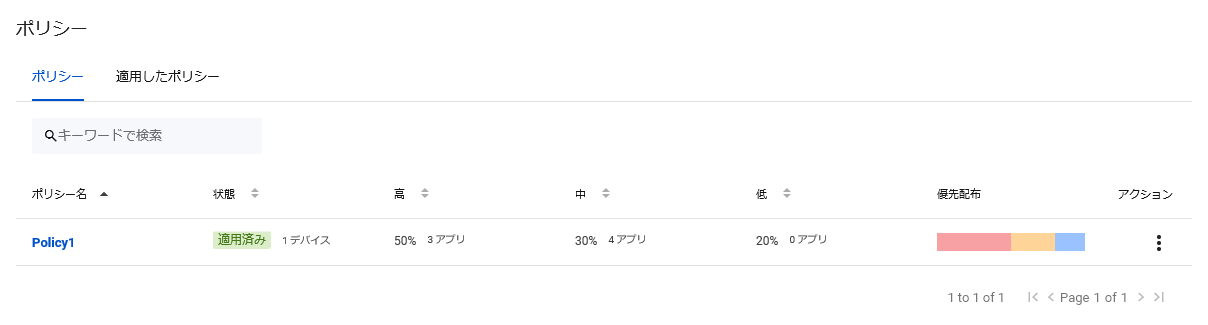
| 検索フィールド |
検索したいキーワードを入力します。 現在の表示情報のうち、本フィールドに入力された文字列を「ポリシー名」に含む項目を表示します。 元のリストに戻る場合は空欄にするか検索フィールド右端に表示される消去ボタンをクリックします。 Note大文字小文字は区別しません。 |
| ポリシー名 | 登録されたポリシー名を表示します。クリックすると、該当のポリシーの「ポリシーを編集」画面が表示されます。 |
| 状態 | 該当のポリシーがいずれかのデバイスに適用されている場合、「適用済み」のメッセージと、適用されたデバイス数が表示されます。 |
| 高 | クラス「高」に配分された帯域幅(単位:%)と、割り当てられたアプリケーション数が表示されます。 |
| 中 | クラス「中」に配分された帯域幅(単位:%)と、割り当てられたアプリケーション数が表示されます。 |
| 低 | クラス「低」に配分された帯域幅(単位:%)と、割り当てられたアプリケーション数が表示されます。 |
| 優先配布 | クラス「高」「中」「低」に配分された帯域幅をそれぞれ赤色、黄色、青色の帯グラフで表します。 |
| アクション |
該当のポリシーに対して行うアクションをドロップダウンメニューに表示します。
|
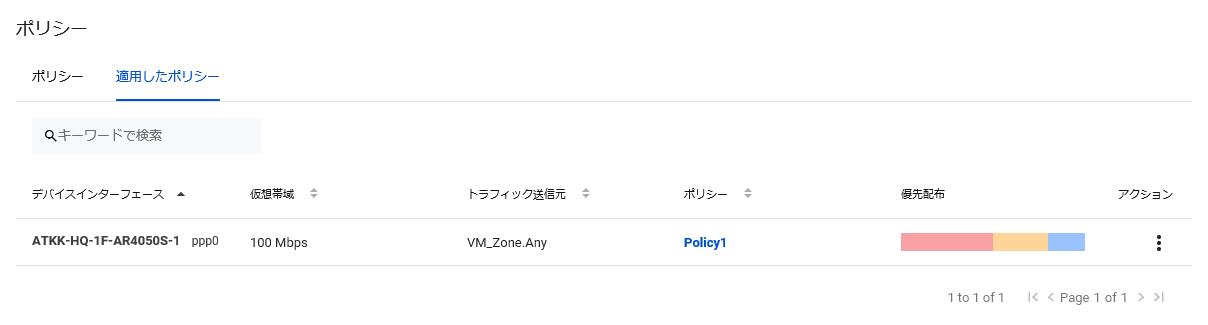
| 検索フィールド |
検索したいキーワードを入力します。 現在の表示情報のうち、「デバイスインターフェース」に表示されたデバイス名またはインターフェース名、「仮想帯域」の数値、「トラフィック送信元」、「ポリシー」のいずれかに、本フィールドに入力された文字列を含む項目を表示します。 元のリストに戻る場合は空欄にするか検索フィールド右端に表示される消去ボタンをクリックします。 Note大文字小文字は区別しません。 |
| デバイスインターフェース | ポリシーを適用されているデバイス名と宛先エンティティーのインターフェース名が表示されます。 |
| 仮想帯域 | トラフィックの宛先エンティティーに対する仮想帯域幅(単位:Mbps)が表示されます。 |
| トラフィック送信元 | トラフィックの送信元エンティティー名が表示されます。 |
| ポリシー | デバイスに適用されたポリシー名が表示されます。ポリシー名をクリックすると、該当のポリシーの「ポリシーを適用」画面が表示されます。 |
| 優先配布 | クラス「高」「中」「低」に配分された帯域幅をそれぞれ赤色、黄色、青色の帯グラフで表します。 |
| アクション |
該当のポリシーに対して行うアクションをドロップダウンメニューに表示します。
|
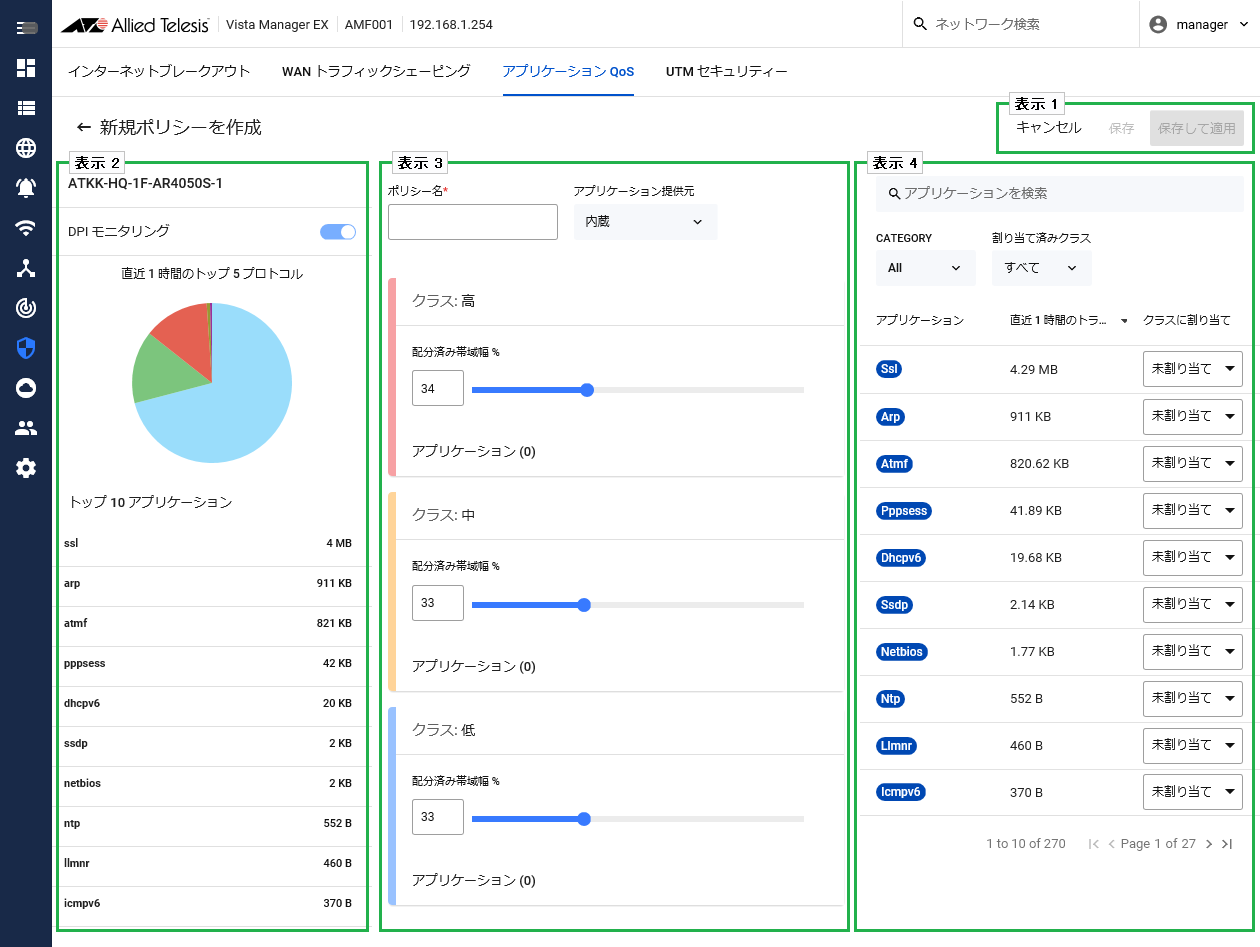
| 左矢印(←)ボタン、「キャンセル」ボタン | 現在の設定内容を破棄し、ポリシーの作成を中止します。 |
| 「保存」ボタン | 現在の設定内容を新規ポリシーとして保存します。 |
| 「保存して適用」ボタン |
現在の設定内容を新規ポリシーとして保存し、選択したデバイスに適用します。 本項目は、「ネットワークマップ」の「トラフィックマップ」にてデバイスのコンテキストメニューから「ポリシーを追加」を選択した場合のみ表示されます。 |
| DPIモニタリング | デバイスのDPIモニタリングの有効、無効を切り替えます。 |
| 「直近1時間のトップ5プロトコル」円グラフ |
直近1時間でデバイス上のトラフィック量が多いプロトコル上位5つを円グラフに表示します。グラフ上の各部にマウスポインターを当てると、該当のプロトコル名とトラフィック量をポップアップ表示します。 また、グラフをクリックすると、「トップ5プロトコル」ダイアログにグラフを拡大表示します。 |
| トップ10アプリケーション | デバイス上のトラフィックが多いアプリケーション名とトラフィック量を、上位10個まで一覧表示します。 |
| ポリシー名 | ポリシー名を1~32文字の半角英数字で指定します。 |
| アプリケーション提供元 |
パケットの通信パターンからアプリケーションを判別するのに用いる、アプリケーションシグネチャデータベースの提供元を指定します。
|
| クラス |
ポリシーに定義する優先度を「高」「中」「低」の3段階で分類します。
|
| 検索フィールド |
検索したいキーワードを入力します。 現在の表示情報のうち、本フィールドに入力された文字列をアプリケーション名に含む項目を表示します。 元のリストに戻る場合は空欄にするか検索フィールド右端に表示される消去ボタンをクリックします。 Note大文字小文字は区別しません。 |
| カテゴリー | ドロップダウンリストからカテゴリーを選択し、現在の表示情報を絞り込むことができます。 |
| 割り当て済みクラス | ドロップダウンリストからクラスを選択し、現在の表示情報を絞り込むことができます。 |
| アプリケーション | アプリケーションシグネチャデータベースに登録されたアプリケーション名を一覧表示します。 |
| クラスに割り当て | 該当アプリケーションを割り当てるクラスを「高」「中」「低」から選択します。未割り当ての場合、デフォルトクラスとして取り扱われます。 |
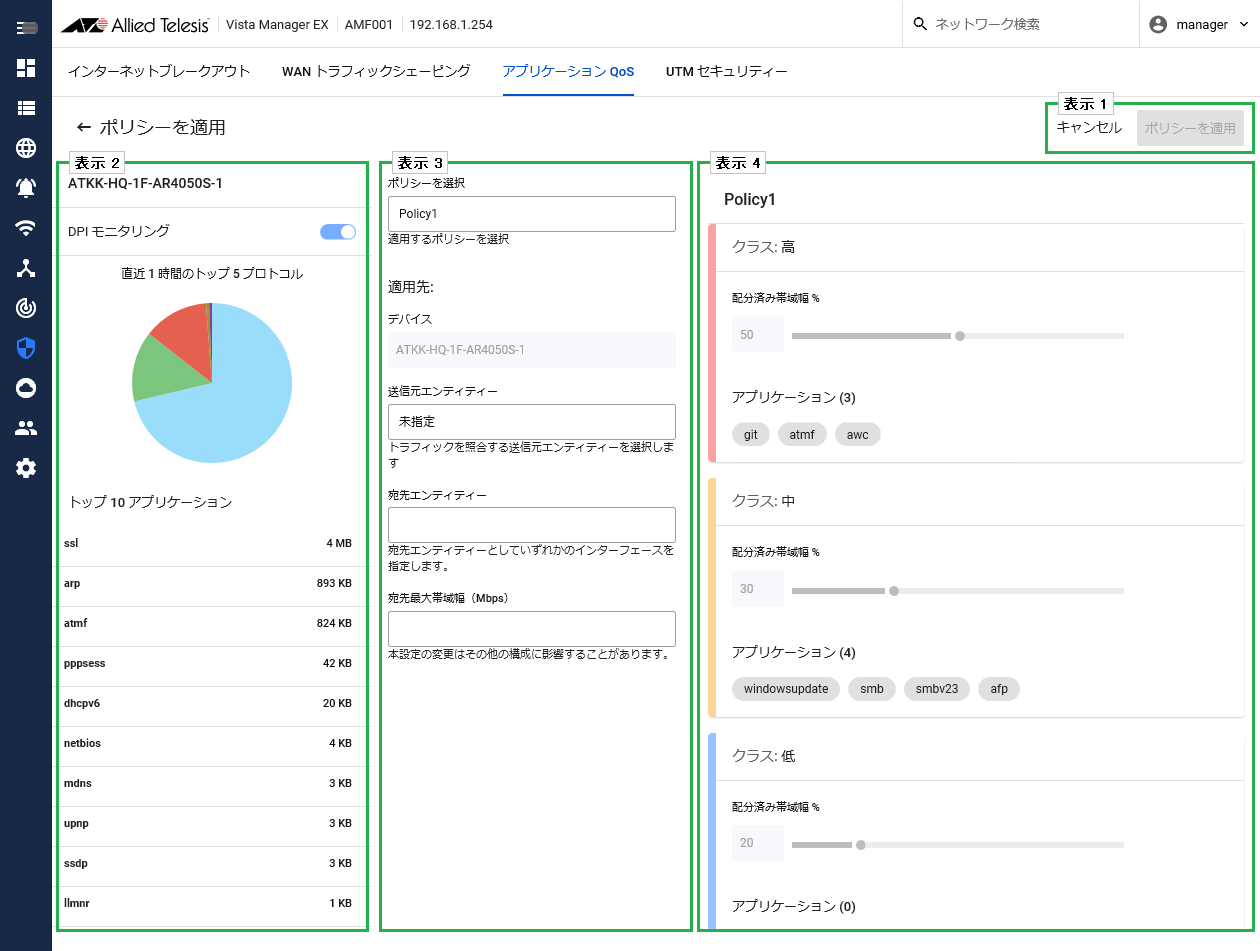
| 左矢印(←)ボタン、「キャンセル」ボタン | 現在の設定内容を破棄し、ポリシーの適用を中止します。 |
| 「ポリシーを適用」ボタン | 現在の設定内容をポリシーとしてデバイスに適用します。 |
| DPIモニタリング | デバイスのDPIモニタリングの有効、無効を切り替えます。 |
| 「直近1時間のトップ5プロトコル」円グラフ |
直近1時間でデバイス上のトラフィック量が多いプロトコル上位5つを円グラフに表示します。グラフ上の各部にマウスポインターを当てると、該当のプロトコル名とトラフィック量をポップアップ表示します。 また、グラフをクリックすると、「トップ5プロトコル」ダイアログにグラフを拡大表示します。 |
| トップ10アプリケーション | デバイス上のトラフィックが多いアプリケーション名とトラフィック量を、上位10個まで一覧表示します。 |
| ポリシーを選択 | デバイスに適用するポリシーをドロップダウンリストから選択します。 |
| 適用先 | |
| デバイス | 適用先のデバイス名を表示します。 |
| 送信元エンティティー | ドロップダウンリストからトラフィックのアプリケーション種別を分析する送信元エンティティーを選択します。 |
| 宛先エンティティー |
ドロップダウンリストからトラフィックの宛先エンティティーを選択します。Noteデバイス上には、ゾーン「VM_Zone」、ネットワーク「VM_Zone.Any」がAVM EXにより自動的に作成されます。このエンティティーは削除しないでください。 |
| 宛先最大帯域幅 | トラフィックの帯域幅の上限を設定します(単位:Mbps)。 |
| ポリシー名 | ポリシー名を表示します。 |
| クラス |
ポリシーに定義する優先度を「高」「中」「低」の3段階で分類します。
|
(C) 2017-2021 アライドテレシスホールディングス株式会社
PN: 613-002905 Rev.F